Slik løser du Bluetooth-problemer på Windows 10

Bluetooth lar deg koble Windows 10-enheter og tilbehør til PC-en din uten behov for ledninger. Her er ulike teknikker for å løse Bluetooth-problemer.
Snapchat er stolt av å være den mest ærlige sosiale medieplattformen der ute. Den tilbyr funksjoner og informasjon som de fleste sosiale apper ikke gjør, som hvem som sjekket eller tok et skjermbilde av historien din. Ikke desto mindre, på tross av all åpenhet, viser ikke Snapchat når noen sist var online. Så hvordan kan du se når en venn sist ble sett på appen? Denne artikkelen vil forklare hvordan du fastslår en venns online tilstedeværelse på Snapchat.

Hvordan sjekke noens aktive status på Snapchat
Snapchat har en grønn prikk som vises ved siden av Bitmoji for å vise når noen er online. Brukere kan imidlertid slå av denne funksjonen. Etter å ha gått offline, beveger den grønne boblen seg bort etter en stund, men Snapchat viser ikke tidsstemplet for når noen sist ble sett. Heldigvis er det noen få metoder som gjør det mulig å finne ut når en person sist brukte appen.
Se etter nye historier
Hvis du sjekker når noen lastet opp historien deres, kan du gi deg en pekepinn på når de sist var aktive. I øvre venstre hjørne legger Snapchat et tidsstempel til hver ny historie en bruker legger ut under navnet sitt.
Men å få et nøyaktig tidsstempel er utfordrende hvis brukeren legger ut en historie fra kamerarullen sin. Tidsstemplene på disse historiene indikerer vanligvis hvor lenge siden brukerne la ut på Snapchat. For eksempel, hvis en venn deler en historie de opprettet for to uker siden, i dag, vil Snapchat vise «Opprettet for to uker siden».
Slik ser du noens historie:

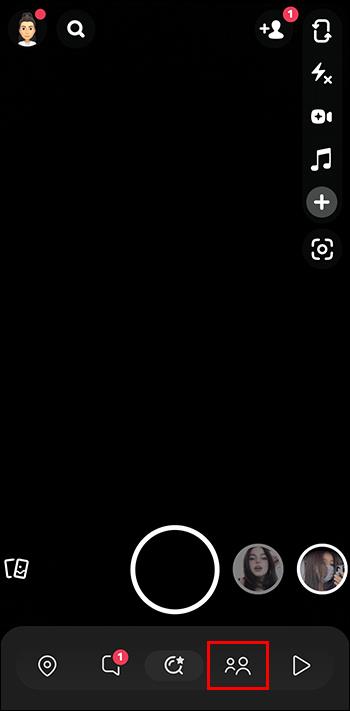
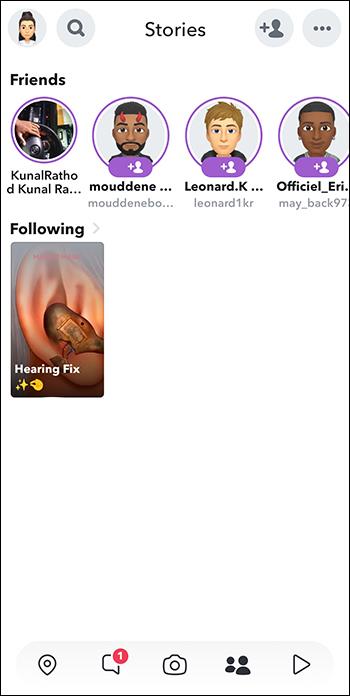
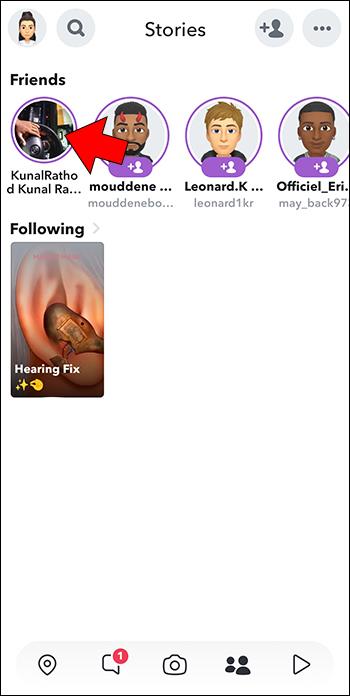
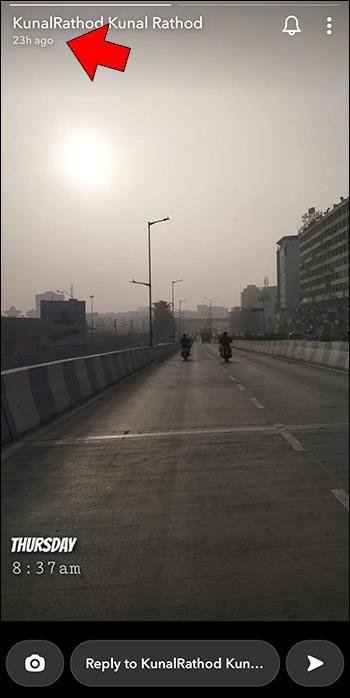
Hvis den personen har blokkert deg på Snapchat , kan du ikke se historiene deres.
Observerer Chat-leveringsstatus
Snapchat aktiverer ikoner som viser om en melding er mottatt eller åpnet. Hvis varselet på chatten viser «Levert», betyr det at mottakeren enten er frakoblet eller har mottatt meldingen, men ikke har lest den. Hvis det indikerer «Åpnet», har personen lest meldingen din og er for øyeblikket aktiv eller var nylig på nett.
Bruke Snap Maps
Snap Maps er en funksjon som hjelper Snapchat-vennene dine med å finne posisjonen din når du aktivt bruker appen. Snapchat oppdaterer plasseringen hver gang du bruker den. Som sådan kan du bruke den til å fortelle når vennen din sist brukte Snapchat og hvor de var. Denne metoden fungerer imidlertid bare hvis vennen din har aktivert Snap Maps-innstillingene til «Mine venner». Hvis de har aktivert "Ghost mode", kan det hende at denne metoden ikke fungerer. Her er hva du må gjøre:

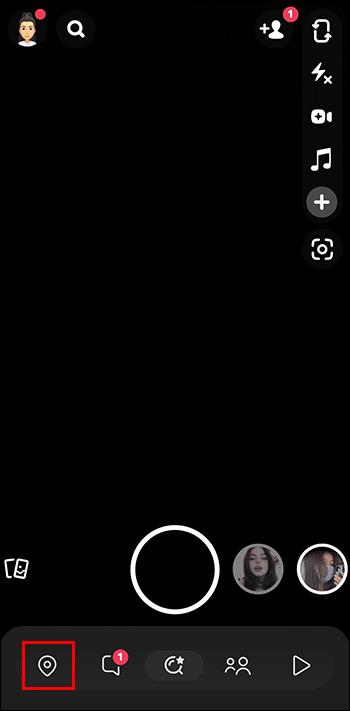
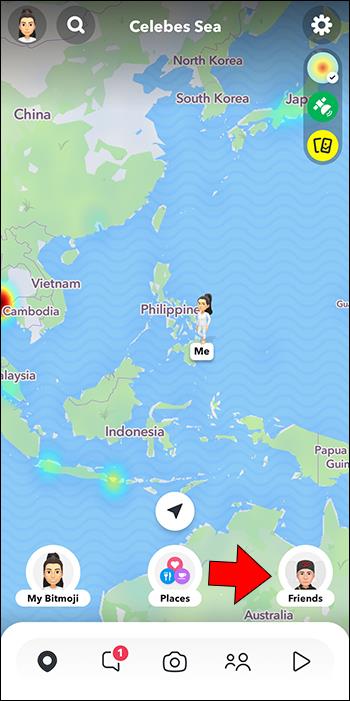
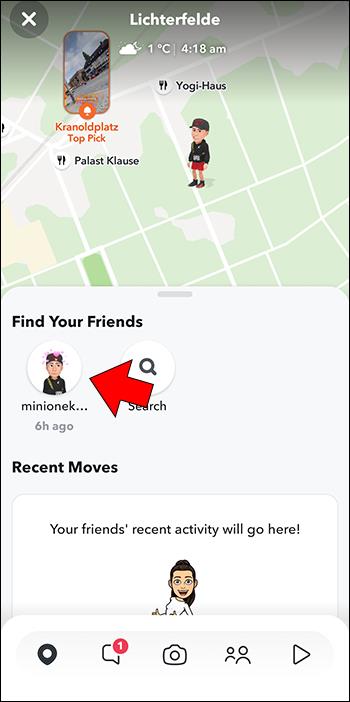
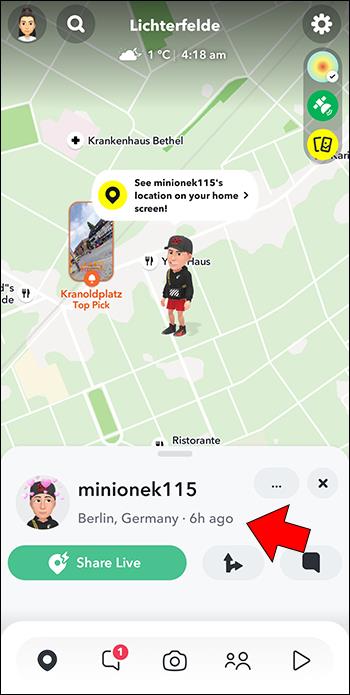
Sjekk hvem som har sett historien din
Du kan se om noen forfølger deg på Snapchat ved å sjekke hvem som har sett historien din. På denne måten kan du se hvem av vennene dine som sist var aktive ved å sjekke listen over visninger. Vennene som vises øverst på listen var nylig aktive. Derimot så de mot bunnen historien tidligere.

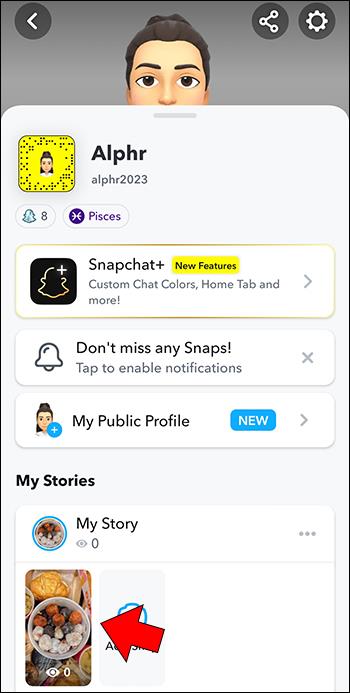

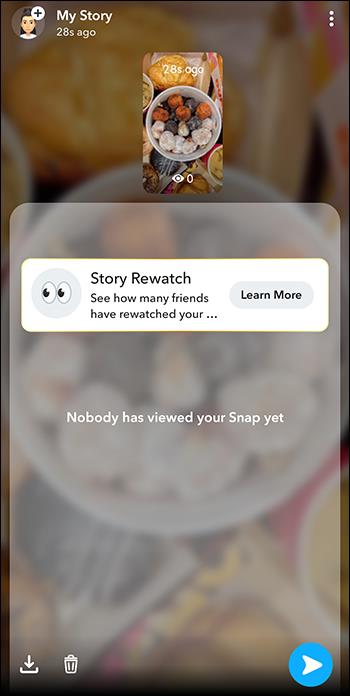
For at denne metoden skal fungere, må du ha en aktiv historie. En annen ting å merke seg er at det kanskje ikke er helt nøyaktig fordi vennen din kan være aktiv og ikke klarer å se historien din.
Aktiver varsling for din venns historie
Når du aktiverer varsler for vennens historie, vil Snapchat varsle deg i sanntid. På denne måten kan du oppdage vennen din når du aktivt deler innhold. Ulempen med denne metoden er at den ikke gir deg oppdateringer om andre aktiviteter, for eksempel chatting eller visning av snaps. Hvis vennen din var aktiv på Snapchat, men ikke la ut en historie, vil du ikke vite det.

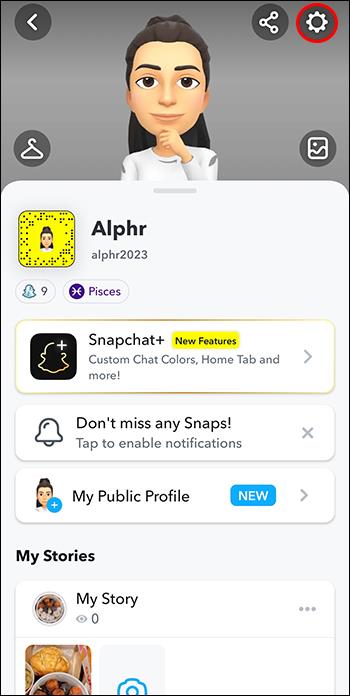
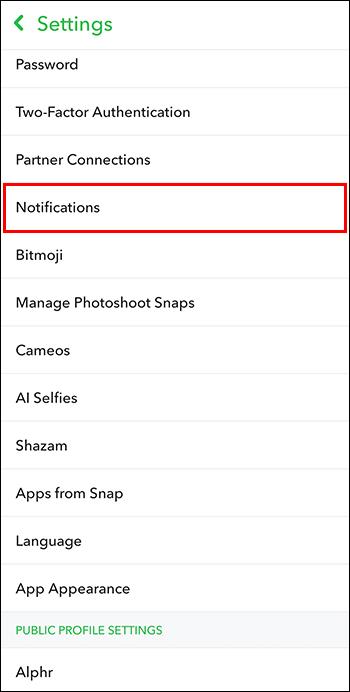
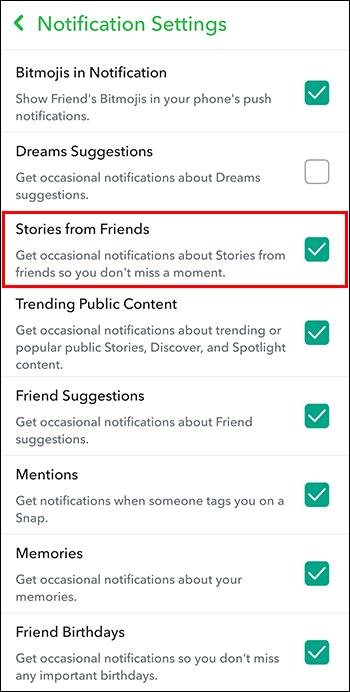
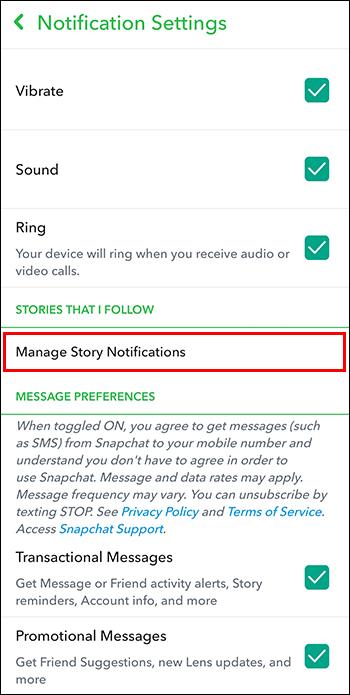

Sjekk din venns Snapscore
En Snapscore viser hvor aktiv du har vært på Snapchat. Det øker med antall historier du legger ut, snaps du mottar og sender, og vennene du har. Ved å overvåke vennenes Snapscore kan du se om de har vært aktive på Snapchat eller ikke.

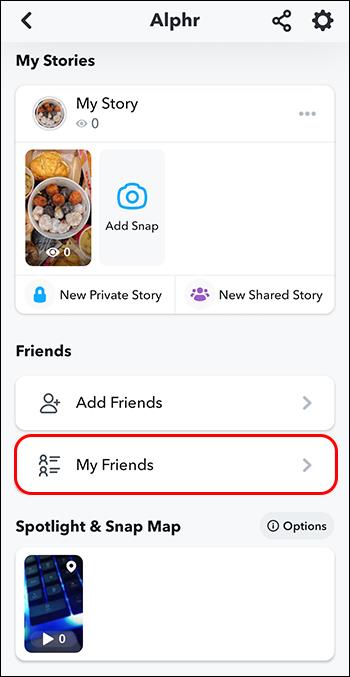
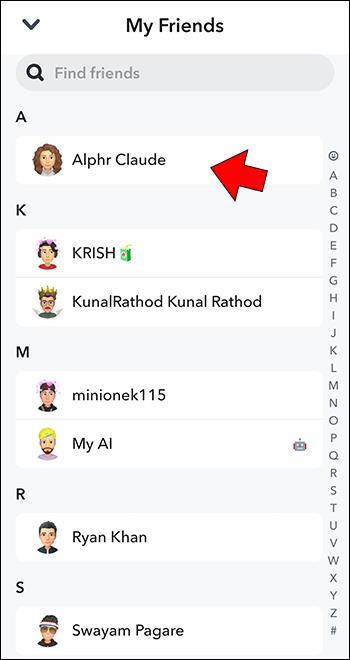
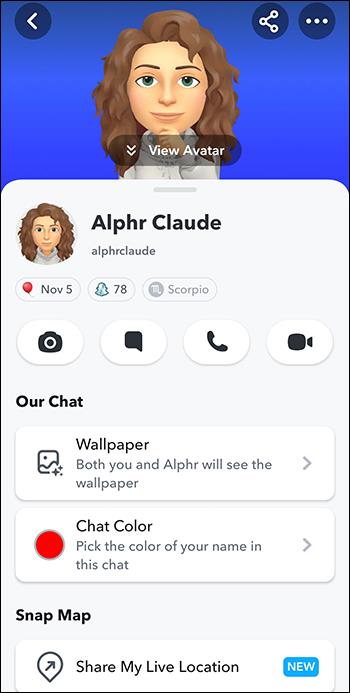
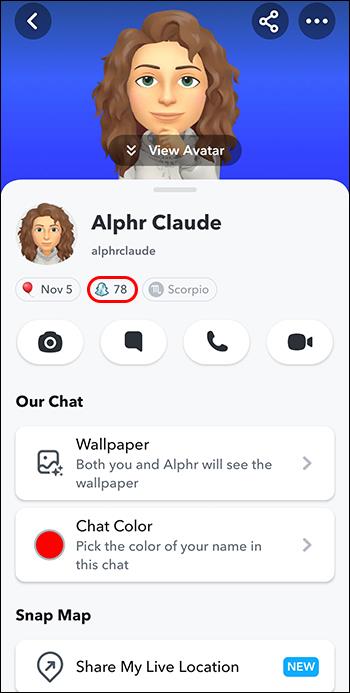
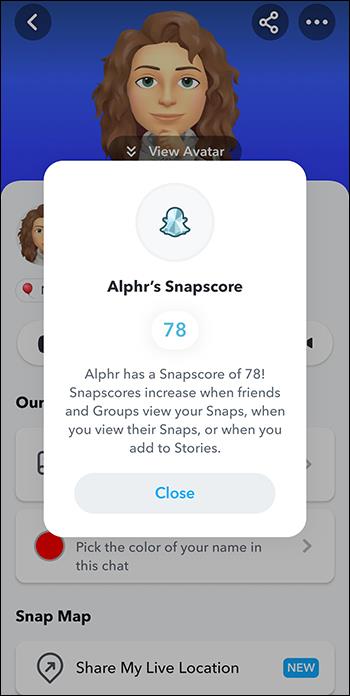
Hvis vennen din lager en Snapchat-strek , vil dette være morsomt å spore, siden poengsummene vil hoppe for ofte.
Vanlige spørsmål
Har Snapchat en online-indikator?
I utgangspunktet hadde ikke Snapchat en online-indikator. I 2023 introduserte den imidlertid en grønn boble ved siden av Bitmoji for å indikere at en bruker nylig har vært aktiv på plattformen. Når det er sagt, kan brukere slå den av fra innstillingene.
Kan du se den nøyaktige tiden noen var aktiv på Snapchat?
Snapchat gir ikke tidsstemplet for en brukers siste aktive. Imidlertid kan brukerens aktiviteter estimeres når de sist var aktive.
Kan en venn vite om jeg sjekket deres sist sett på Snapchat?
Nei, hvis du sjekker deres sist sett på appen, varsler ikke Snapchat noen. Dette er en del av dine private aktiviteter, og Snapchat kan ikke dele det med noen andre.
Kjenn din venns Snapchat Online Status
Snapchat har som mål å holde brukernes aktiviteter private, i motsetning til hva andre sosiale plattformer gjør. Selv om du i dag kan se når noen er aktive ved å bruke den grønne boblen, kan du ikke se det nøyaktige tidspunktet de meldte seg av. Det finnes imidlertid metoder du kan bruke for å anslå når en bruker sist var på appen.
Har du noen gang sjekket noen som sist ble sett på Snapchat? Brukte du noen av metodene ovenfor? Fortell oss i kommentarfeltet nedenfor.
Bluetooth lar deg koble Windows 10-enheter og tilbehør til PC-en din uten behov for ledninger. Her er ulike teknikker for å løse Bluetooth-problemer.
Lær deg å ta kontroll over personvernet ditt ved å tømme Bing-søkeloggen og Microsoft Edge-loggen med enkle trinn.
Oppdag den beste samarbeidsprogramvaren for små bedrifter. Finn verktøy som kan forbedre kommunikasjon og produktivitet i teamet ditt.
Lær hvordan du holder statusen din aktiv i Microsoft Teams. Følg våre trinn for å sikre at du alltid er tilgjengelig for kolleger og kunder.
Oppdag den beste prosjektledelsesprogramvaren for småbedrifter som kan hjelpe deg med å organisere prosjekter og oppgaver effektivt.
Gjenopprett siste økt enkelt i Microsoft Edge, Google Chrome, Mozilla Firefox og Internet Explorer. Dette trikset er nyttig når du ved et uhell lukker en hvilken som helst fane i nettleseren.
Hvis du har mange duplikater klumpet på Google Photos eller ønsker å eliminere duplikatbilder, så sjekk ut de mange måtene å slette duplikater i Google Photos.
Hvordan fikse at Nintendo Switch ikke slår seg på? Her er 4 enkle løsninger for å fikse at Nintendo Switch ikke slår seg på.
Lær hvordan du tilbakestiller Gmail-passordet ditt enkelt og sikkert. Endre passordet regelmessig for å beskytte kontoen din.
Lær hvordan du konfigurerer flere skjermer på Windows 10 med denne bloggen. Det være seg to eller tre eller flere skjermer, du kan enkelt sette opp skjermer for spilling eller koding.








